2021年のWindows10に代わる10のWindowsフォトビューアー
公開: 2021-05-26この記事では、Windows 10に最適なWindowsフォトビューアーの代替案について説明しました。リストしたフォトビューアーの詳細については、読み続けてください。
写真は人間の生活の非常に重要な部分になっています。 それはその瞬間を生き続けるのに役立ちます。 人々は自分のデバイスですべての瞬間と思い出をクリックし、それらを保存しておく傾向があります。 しかし、ラップトップやPCでチェックする写真のすべてのプレビューの背後にあるものを想像したことがありますか?
ユーザーに必要なものを提供するためにバックエンドとフロントエンドの両方で機能する多くのソフトウェア/プログラムがあります。 ユーザーがラップトップとPCで画像を簡単にプレビューできるように、WindowsにはWindows PhotosViewerという名前のデフォルトソフトウェアがあります。 これはデフォルトのソフトウェアですが、現在は古く、市場は進化しています。
今日では、フォトビューアを使用して、画像を簡単に表示、編集、共有できます。 この多機能性により、ユーザーは古い従来のソフトウェアから新しい効果的なソフトウェアに切り替えることができます。
以下に、2021年に選択できるWindows 10フォトビューアーの最良の選択肢のいくつかを示しました。それで、さらに遅れることなく、リストを見てみましょう。
2021年に使用するのに最適なWindowsフォトビューアーの代替
使用する必要があるWindowsフォトビューアーの最良の代替手段は次のとおりです。
1.ImageGlass
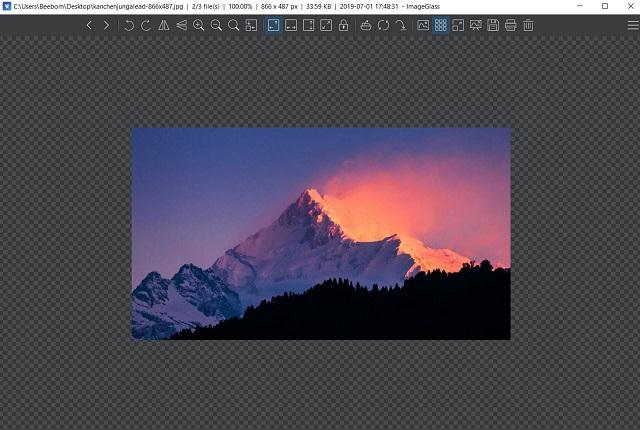
ImageGlassは、画像表示に関連するすべての要件に対応する完全なパッケージです。 これは、最も簡単なインターフェイスで最高の機能を提供するため、最高のWindowsフォトビューアーの代替手段です。 このソフトウェアには、ほとんどの人が気に入るかもしれないモダンな美的インターフェースがあります。 美しいインターフェースを提供するだけでなく、ソフトウェアは優れたパフォーマンスも提供します。
他のフォトビューアの代替手段とは異なり、このソフトウェアは画面上で画像を開くのに時間がかかりません。 このフォトビューアの上部には、元に戻す、やり直し、ズームイン、ズームアウト、拡大縮小、切り抜き、保存などの編集機能を備えたクイックメニューがあります。 このWindows10イメージビューアーの代替案の最大の利点は、無料で利用でき、誰でも干渉なしに使用できることです。
ダウンロード中
2. Windows7フォトビューアーを元に戻す
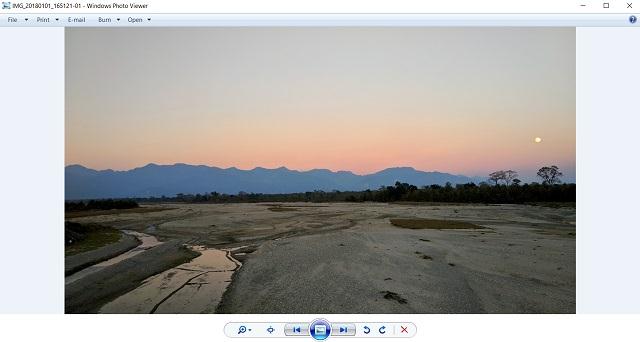
古い画像ビューアアプリを引き続き使用したい場合は、簡単に使用できます。 Windows 7の画像ビューアは、Windowsが提供する最速かつ最も効率的な画像ビューアでした。 Windows 10では、古いフォトビューアーを使用できます。 あなたがする必要があるのは、いくつかの簡単な手順に従って、設定を変更することです。
- レジストリファイルをダウンロードして、Windowsフォトビューアーをアクティブにします。 その後、レジストリをマージするためのアクセス許可を付与する必要があります。
- 次に、「 Windows」キーと「I」キーを同時に押して、設定を開きます。
- 新しいウィンドウで、[アプリ]オプションをクリックします。
- 左側のメニューから[デフォルトのアプリ]オプションを選択し、[デフォルトの選択]オプションを選択します。
- 新しいメニューから、[ Windowsフォトビューアー]オプションを選択します。
これは、Windowsイメージビューアの古いバージョンに簡単に戻す方法です。 変更したWindows10で新しいバージョンが利用可能であるため、画像ビューアは更新を受け取りません。
また読む: 2021年の15の最高の複製写真ファインダー&クリーナーソフトウェア
3. FastStone Image Viewer
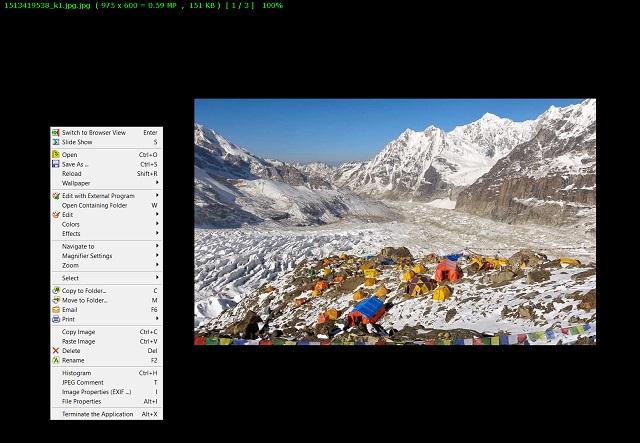
フルスクリーンビューを提供する最高のWindowsフォトビューアの代替品を探しているなら、これはあなたが使用すべき理想的なソフトウェアです。 これは、画像を編集するための多くのオプションを提供する非常に高速なソフトウェアです。 画像の編集にサードパーティのソフトウェアを使用している方もいらっしゃるかもしれませんが、このソフトウェアは無料で編集するのに役立ちます。
このWindows画像ビューアーの代替手段を使用すると、簡単にトリミング、ズーム、効果の追加、および他の編集ツールでの再生を行うことができます。 ツールは、編集、色、効果などのさまざまなセクションに分かれています。 オプションをクリックすると、オプションをさらに表示できます。
音色、色を調整し、配置を調整したい場合、これは簡単に行うことができます。 全体として、これは試してみることができる優れたWindows10フォトビューアーの代替手段です。
ダウンロード中
4. XnView
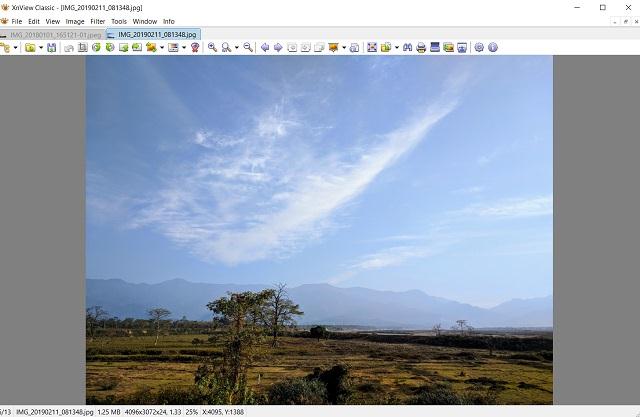
次のリストは非常に人気があり、Windowsフォトビューアーの最良の選択肢の1つです。 このWindows画像ビューアーの代替案の最も優れている点は、一度に複数の画像を処理できることです。 これは、画像ビューアで観察できる非常にまれな機能です。 これ以外に、画像を簡単に開いて、同時に他の画像を問題なくナビゲートできます。
このWindows画像ビューアーの代替機能のこの機能は、画像を並べて比較する写真家やその他すべての職業ユーザーに役立ちます。 この画像ビューアを使用して、同じウィンドウで画像の詳細を表示することもできます。
他のWindows10フォトビューアーの代替とは異なり、このビューアーは、ソフトウェアに追加した写真をスライドショーするために使用できる機能を提供します。 スライドショーを開始するために、画像を他のソフトウェアにインポートする必要はありません。 これらの機能により、Windowsフォトビューアの最良の代替手段の1つになります。

ダウンロード中
また読む: 2021年に試す必要のある広告ブロッカーChrome拡張機能トップ10
5. HoneyView
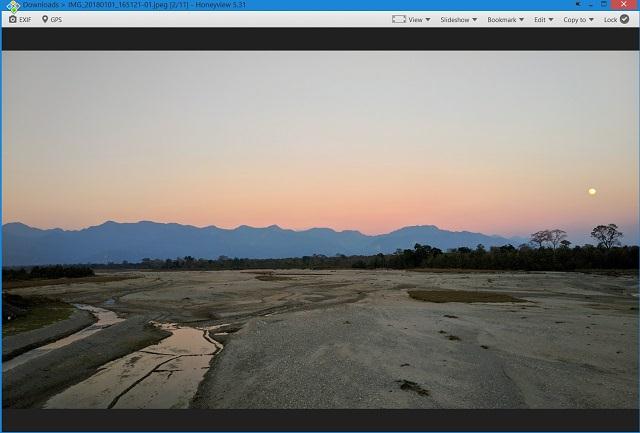
HoneyViewは、Windowsフォトビューアーよりも簡単に画像を開いてエクスペリエンスを向上させるために使用できるもう1つのイメージビューアープログラムです。 このソフトウェアは機能の長いリストを提供していませんが、最小限のインターフェイスでより良いパフォーマンスを提供すると信じています。 あなたが最小限のインターフェースが好きな人なら、このWindows10フォトビューアーは理想的な選択です。
画像ビューアは画像を非常にすばやくロードし、画像の表示プロセスに問題はありません。 このソフトウェアは、トリミング、回転、編集、スライドショーのような機能を含むいくつかの機能を提供し、好みに応じて画像を調整するのに役立ちます。
画像をブックマークしたい場合は、このフォトビューアの代替手段を使用してブックマークすることもできます。 ブックマークすることで、お気に入りの画像をすぐに簡単にナビゲートできます。 これは、Windowsフォトビューアの代わりに選択できる優れた代替手段です。
ダウンロード中
6.Nomacs

Nomacsは、試してみることができる最高のWindowsフォトビューアーの選択肢の1つです。 これは、高速で無料で使用できるWindowsイメージビューアの代替手段です。 ソフトウェアは、アップデートを継続的に取得して、より良く、より速くします。 プレビューについて言えば、プレビューを提供するのに時間はかかりません。 複数の写真をラグなくスムーズに開くことができます。
このWindows10画像ビューアの代替のインターフェイスは基本です。 メニューからツールとオプションを簡単に見つけることができます。 この画像ビューアは、画像の表示に役立つ機能を提供するだけでなく、機能が豊富なエディタを内蔵しています。 ソフトウェアを使用して画像を簡単に編集し、どこにでもエクスポートできます。
エディターを使用すると、ズーム、トリミング、シャープ、バッチプロセス、不透明度、構造、色相、彩度などの機能を管理して、必要に応じて画像を編集できます。 全体として、ソフトウェアは無料で選択できる優れたパッケージです。
ダウンロード中
また読む: 2021年にWindows10 / 8/7のための14の最高の無料データ回復ソフトウェア
7. JPEGView

名前が示すように、JPEGViewはWindows用の画像ビューアです。 画像の表示に時間がかからない軽量なソフトウェアです。 この画像ビューアソフトウェアがWindowsフォトビューアの最良の代替品として維持されている理由は、スペースの使用量が少ないためです。 それはあなたのハードドライブからわずか2MBのスペースを取ります。
ソフトウェアは非常にシンプルで、誰でも使用できます。 JPEG、PNG、BMP、GIF、およびその他の主要な形式をサポートしています。 さらに、フルスクリーンの画像ビューアであり、好みに応じて表示オプションを変更することもできます。
このソフトウェアには、ユーザー向けの編集機能もあります。 このWindows画像ビューアーの代替手段を使用すると、色を修正し、すばやくナビゲートし、画像を簡単に強調できます。 さらに、画像を回転、スライドショー、トリミングすることもできます。 これは、Windowsフォトビューアーに代わる優れた軽量の代替手段です。
ダウンロード中
8.123フォトビューアー
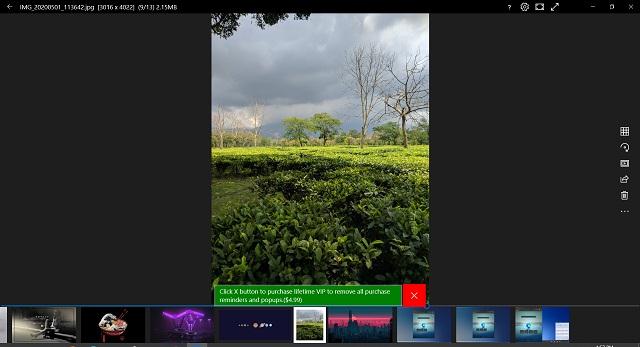
もう1つの最高のWindowsフォトビューアーの代替手段は、123フォトビューアーです。 これは、Windows10以前のバージョン用に適切に設計されたフォトビューアーです。 他のウィンドウ画像ビューアの選択肢とは異なり、これは最新のものです。 これは、ほとんどの編集ツールを提供するはるかに高速な画像ビューアです。
ソフトウェアのインターフェイスは、Windows 10の美学に適した流暢なデザイン言語に基づいています。すべての機能とは別に、ソフトウェアはシームレスな移行で使用できる複数のショートカットを提供します。 このWindows10フォトビューアーの代替の非常にまれな機能は、Appleのライブフォトをサポートしていることです。 全体として、それは後悔することなく持つことができる素晴らしい機能満載のソフトウェアです。 この画像ビューアを一度試してみることをお勧めします。
ダウンロード中
また読む: 2021年にクイズを作るための13の最高のクイズメーカーソフトウェア
9.Apowersoftフォトビューアー
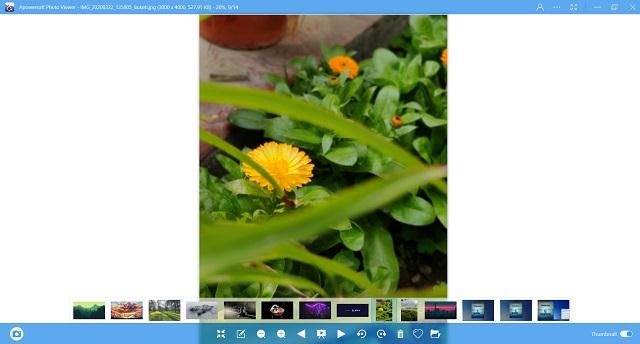
Apowersoftフォトビューアーは、Windowsフォトビューアーの最良の選択肢の1つとして知られています。 古いフォトビューアーの代わりに、Windows10でこのイメージビューアーを試してみてください。 このソフトウェアは、最新のものを含むほぼすべてのファイル形式をサポートしています。 さらに、アドオンや拡張機能がなくても、HEIF画像を簡単に表示できます。
プロフェッショナルなツール/ソフトウェアを使用している場合は、このWindows10フォトビューアーの代替手段を使用してファイルをプレビューすることもできます。 これ以外のソフトウェアには、フルスクリーンのスクリーンショットを簡単に撮ることができるスクリーンショットツールが組み込まれています。 ファイルのサイズ変更、名前変更、およびある形式から別の形式への変換を簡単に行うことができます。 機能リストと使いやすいインターフェイスにより、Windowsフォトビューアーの代わりに試すのに最適なソフトウェアの1つになっています。
ダウンロード中
10. IrfanView
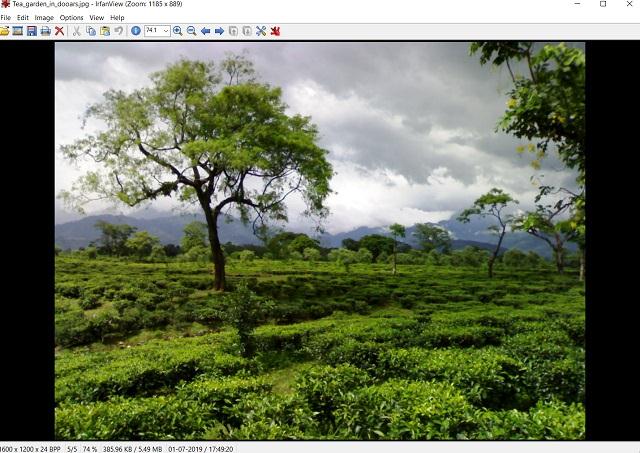
私たちのリストの最後のソフトウェアはIrfanViewです。 これは、Windows用の最高の画像表示ソフトウェアの1つと見なされています。 デフォルトのWindows10フォトビューアーアプリを使用しているすべての人は、このイメージビューアーを気に入るはずです。 このソフトウェアは素晴らしいです、それは画像を表示するのに数秒もかかりません。
このソフトウェアの高速パフォーマンスは、それを重いソフトウェアにするわけではなく、正反対です。 ハードディスク上に必要なスペースはわずか3MBで、アプリにブロートウェアは組み込まれていません。
このソフトウェアの最大の利点は、すべての主要な形式をサポートし、編集および変換するためのさまざまな機能を提供することです。 機能リストには、ズーム、切り替え、変換、バッチ編集、およびその他の編集機能が含まれています。
ダウンロード中
また読む: Windows PC用の10の最高の無料JanamKundaliソフトウェア(2021)
最高のWindowsフォトビューアの選択肢のリストをまとめましょう2021
上記のWindowsフォトビューアーの選択肢は、機能と速度の点で最高です。 各ソフトウェアには、興味を引く可能性のあるいくつかの特別な機能があります。 すべての機能を確認して、Windowsフォトビューアーに最適な代替手段を選択できます。 最高の写真ビューアソフトウェアを見つけるのに役立つことを願っています。 もしそうなら、この記事に関するあなたのレビューを教えてください。 下のコメント欄にレビューを書いてください。
